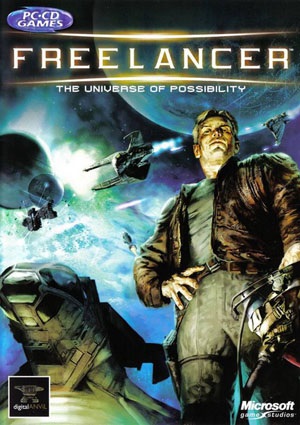
Один з кращих космосімов, який багатьом полюбився, незважаючи на те, що досить аркадний і лінійний. Хоча для мене особисто це скоріше плюс, ніж мінус.
Мільйони доріг відкриті в космосі - вибери свою! Загублені планети, чужорідні раси, небезпечні пригоди і авантюри космічного масштабу - в нескінченному космосі найдеться місце для чого завгодно! Неосяжні простори всесвіту надають безмежні можливості, де кожен може вибрати свій шлях - присвятити себе торгівлі, стати космічним піратом або, навпаки, захищати порядок в якості бойового офіцера. Серед сяючих зірок, астероїдних скупчень і газових туманностей так просто згинути без сліду, і лише самому відчайдушному авантюристові дано осягнути таємниці Всесвіту.
Я б рекомендував саме цей ріпак, тому що в ньому є можливість вибору різних перекладів, а також є опціональна установка HD-текстур. Тільки дуже не раджу ставити переклад від Elite-Games - там репліки часто взагалі не стикуються один з одним.
Налаштування широкоформатних дозволів
Але я, насправді, створив цю тему не просто так. Тут не так багато людей на цьому форумі, але ті, що є, дуже "рукаті". І, може бути, кому-небудь буде цікаво зробити одну дуже потрібну і корисну річ для цієї гри, за яку багато йому потім будуть дуже вдячні. А саме - створити інсталятор "Налаштування широкоформатних дозволів".
На даний момент існує один відмінний спосіб такого налаштування, який робить з гри цукерку в будь-якому дозволі, тобто по-розумному обрізає екран, робить потрібного розміру інтерфейс, і навіть розкидає його по краях під час польоту. Єдиний недолік способу - велика кількість рухів тіла, поки доб'єшся потрібного результату. Але його можна автоматизувати!
Установка широкоекранного дозволу в Freelancer.
1. Копіюємо із заміною (злиттям) все 3 папки в папку з встановленою грою.
2. Активуємо основний модуль (jflp.dll). Для цього:
- відкриваємо файл "\ EXE \ dacom.ini"
- знаходимо секцію "[Libraries]" і в самому її кінці додаємо "jflp.dll"
3. Встановлюємо плагін налаштування панелей (HudShift.dll). Для цього:
- відкриваємо файл "\ EXE \ freelancer.ini"
- додаємо в кінці розділу "[Initial SP DLLs]" текст "DLL = HudShift.dll".
Результат повинен бути такий:
------------------------------------------------------------------------------
[Initial SP DLLs]
path =. \ Dlls \ bin
DLL = Content.dll, GameSupport, HIGHEST
; required to operate gates and docks
; required to create ships in space
DLL = Content.dll, SpaceSupport, NORMAL
DLL = Content.dll, BaseSupport, NORMAL
DLL = Content.dll, StoryLauncher, BELOW_NORMAL
DLL = Content.dll, SpacePop, LOWEST; populator
DLL = Content.dll, AISandbox, BELOW_NORMAL
DLL = Content.dll, TestAutomation, BELOW_NORMAL
DLL = Content.dll, BasePop, LOWEST
DLL = HudShift.dll
------------------------------------------------------------------------------
4. Налаштовуємо інтерфейс за допомогою плагіна настройки панелей. Тобто робимо так,
щоб блоки списку знарядь і цілей в грі стояли точно на краях екрану, а не
як стандартно. Насправді, це вже зроблено і заточене під 16: 9. Але якщо
ви хочете це змінити, потрібно
- відкрити "\ DATA \ INTERFACE \ HudShift.ini"
- знайти потрібне вам співвідношення і стерти в цьому блоці ";" перед "HUDShift"
- додати ";" перед "HUDShift" в блоці 16: 9
А потім додаєте ";" перед "HUDShift" в блок 16: 9:
5. Запускаємо гру і ставимо максимальний дозвіл. Потім виходимо з гри
і запускаємо заново.
Якщо виникли проблеми з інтерфейсом, тоді відкриваємо файл "\ DATA \ cameras.ini"
і міняємо значення "fovx" для "[WinCamera]" Для початку спробуйте значення "0":
------------------------------------------------------------------------------
[WinCamera]
fovx = 0
------------------------------------------------------------------------------
Якщо "0" не підійшов, тоді ви повинні налаштувати цей параметр самостійно -
методом проб і помилок. Спочатку варто "70" і з ним в більшості випадків
все в порядку.
І його можна автоматизувати.
Як я собі це бачу:
Повинен бути установник, який при запуску пише стандартне "Вас вітає майстер настройки широкоформатного дозволу для гри Freelancer." Тиснемо "Далі". У наступному вікні повинно бути також стандартне "Вкажіть папку з встановленою грою". Плюс або в тому ж вікні, або в наступному повинен бути вибір співвідношення сторін монітора, який при установці пропишеться в "\ DATA \ INTERFACE \ HudShift.ini". Варіанти можуть вибиратися точкою в потрібному гуртку, як це часто роблять.
[; HUDShift]
Horizontal = auto
; The calculated values, if you'd like to do some fine tuning.
; Be sure to comment the above, otherwise you'll shift twice.
; 16: 9 (1280x720, 1440x810, 1600x900, 1920x1080).
[HUDShift]
Horizontal = 0.17
; 15: 9 (1280x768).
[; HUDShift]
Horizontal = 0.1275
; 16:10 (1280x800, 1440x900, 1600x1000, 1680x1050, 1920x1200).
[; HUDShift]
Horizontal = 0.102
; 5: 4 (1280x1024).
[; HUDShift]
Horizontal = -0.031875
; 5: 4 (using the 4: 3 WinCamera).
[; HUDShift]
Vertical = 0.026
GaugeBars = 0, 0.026
; Swap the contact and weapon lists (for 4: 3).
[; HUDShift]
PlayerStatus = -0.7545, 0
TargetStatus = 0.7545, 0
Усе. А далі установник просто закидає в папку з встановленою грою всі потрібні файли ( "cameras.ini" з заміною, інші просто), дописує потрібні рядки в потрібних "ini" і в кінці пише щось типу "Установка завершена. Тепер запустіть гру і виберіть максимальний дозвіл. Потім вийдіть з гри і запустіть її заново ".
В ідеалі було б, щоб при установці робився бекап оригінальних файлів, а також додавався ще який-небудь запускной файл а-ля "Налаштування широкоекранних дозволів", в якому можна було б завжди поміняти співвідношення сторін монітора, яке ми вибирали при установці, і яке прописується в "HudShift.ini", а також, щоб в ньому було віконце, в яке можна було б забити від руки значення [WinCamera] fovx, яке прописується в "cameras.ini". У мене там спочатку коштує 70, і у мене з ним ніколи не було проблем в будь-яких дозволах, але раз в найпершому детальному описі написано, що може стане в нагоді коли-небудь поміняти цей параметр, нехай він теж буде під рукою.
Якось так. Загалом, буде дуже здорово, якщо хто-небудь зробить щось подібне.
Але я, насправді, створив цю тему не просто так. Тут не так багато людей на цьому форумі, але ті, що є, дуже "рукаті". І, може бути, кому-небудь буде цікаво зробити одну дуже потрібну і корисну річ для цієї гри, за яку багато йому потім будуть дуже вдячні. А саме - створити інсталятор "Налаштування широкоформатних дозволів".
На даний момент існує один відмінний спосіб такого налаштування, який робить з гри цукерку в будь-якому дозволі, тобто по-розумному обрізає екран, робить потрібного розміру інтерфейс, і навіть розкидає його по краях під час польоту. Єдиний недолік способу - велика кількість рухів тіла, поки доб'єшся потрібного результату. Але його можна автоматизувати!
Установка широкоекранного дозволу в Freelancer.
1. Копіюємо із заміною (злиттям) все 3 папки в папку з встановленою грою.
2. Активуємо основний модуль (jflp.dll). Для цього:
- відкриваємо файл "\ EXE \ dacom.ini"
- знаходимо секцію "[Libraries]" і в самому її кінці додаємо "jflp.dll"
3. Встановлюємо плагін налаштування панелей (HudShift.dll). Для цього:
- відкриваємо файл "\ EXE \ freelancer.ini"
- додаємо в кінці розділу "[Initial SP DLLs]" текст "DLL = HudShift.dll".
Результат повинен бути такий:
------------------------------------------------------------------------------
[Initial SP DLLs]
path =. \ Dlls \ bin
DLL = Content.dll, GameSupport, HIGHEST
; required to operate gates and docks
; required to create ships in space
DLL = Content.dll, SpaceSupport, NORMAL
DLL = Content.dll, BaseSupport, NORMAL
DLL = Content.dll, StoryLauncher, BELOW_NORMAL
DLL = Content.dll, SpacePop, LOWEST; populator
DLL = Content.dll, AISandbox, BELOW_NORMAL
DLL = Content.dll, TestAutomation, BELOW_NORMAL
DLL = Content.dll, BasePop, LOWEST
DLL = HudShift.dll
------------------------------------------------------------------------------
4. Налаштовуємо інтерфейс за допомогою плагіна настройки панелей. Тобто робимо так,
щоб блоки списку знарядь і цілей в грі стояли точно на краях екрану, а не
як стандартно. Насправді, це вже зроблено і заточене під 16: 9. Але якщо
ви хочете це змінити, потрібно
- відкрити "\ DATA \ INTERFACE \ HudShift.ini"
- знайти потрібне вам співвідношення і стерти в цьому блоці ";" перед "HUDShift"
- додати ";" перед "HUDShift" в блоці 16: 9
А потім додаєте ";" перед "HUDShift" в блок 16: 9:
5. Запускаємо гру і ставимо максимальний дозвіл. Потім виходимо з гри
і запускаємо заново.
Якщо виникли проблеми з інтерфейсом, тоді відкриваємо файл "\ DATA \ cameras.ini"
і міняємо значення "fovx" для "[WinCamera]" Для початку спробуйте значення "0":
------------------------------------------------------------------------------
[WinCamera]
fovx = 0
------------------------------------------------------------------------------
Якщо "0" не підійшов, тоді ви повинні налаштувати цей параметр самостійно -
методом проб і помилок. Спочатку варто "70" і з ним в більшості випадків
все в порядку.
І його можна автоматизувати.
Як я собі це бачу:
Повинен бути установник, який при запуску пише стандартне "Вас вітає майстер настройки широкоформатного дозволу для гри Freelancer." Тиснемо "Далі". У наступному вікні повинно бути також стандартне "Вкажіть папку з встановленою грою". Плюс або в тому ж вікні, або в наступному повинен бути вибір співвідношення сторін монітора, який при установці пропишеться в "\ DATA \ INTERFACE \ HudShift.ini". Варіанти можуть вибиратися точкою в потрібному гуртку, як це часто роблять.
[; HUDShift]
Horizontal = auto
; The calculated values, if you'd like to do some fine tuning.
; Be sure to comment the above, otherwise you'll shift twice.
; 16: 9 (1280x720, 1440x810, 1600x900, 1920x1080).
[HUDShift]
Horizontal = 0.17
; 15: 9 (1280x768).
[; HUDShift]
Horizontal = 0.1275
; 16:10 (1280x800, 1440x900, 1600x1000, 1680x1050, 1920x1200).
[; HUDShift]
Horizontal = 0.102
; 5: 4 (1280x1024).
[; HUDShift]
Horizontal = -0.031875
; 5: 4 (using the 4: 3 WinCamera).
[; HUDShift]
Vertical = 0.026
GaugeBars = 0, 0.026
; Swap the contact and weapon lists (for 4: 3).
[; HUDShift]
PlayerStatus = -0.7545, 0
TargetStatus = 0.7545, 0
Усе. А далі установник просто закидає в папку з встановленою грою всі потрібні файли ( "cameras.ini" з заміною, інші просто), дописує потрібні рядки в потрібних "ini" і в кінці пише щось типу "Установка завершена. Тепер запустіть гру і виберіть максимальний дозвіл. Потім вийдіть з гри і запустіть її заново ".
В ідеалі було б, щоб при установці робився бекап оригінальних файлів, а також додавався ще який-небудь запускной файл а-ля "Налаштування широкоекранних дозволів", в якому можна було б завжди поміняти співвідношення сторін монітора, яке ми вибирали при установці, і яке прописується в "HudShift.ini", а також, щоб в ньому було віконце, в яке можна було б забити від руки значення [WinCamera] fovx, яке прописується в "cameras.ini". У мене там спочатку коштує 70, і у мене з ним ніколи не було проблем в будь-яких дозволах, але раз в найпершому детальному описі написано, що може стане в нагоді коли-небудь поміняти цей параметр, нехай він теж буде під рукою.
Якось так. Загалом, буде дуже здорово, якщо хто-небудь зробить щось подібне.
Теж краще вручну. Дозвіл на робочому столі може не збігатися з тим, що ти хочеш використовувати в грі. Плюс там не зовсім дозвіл треба вибрати, а саме співвідношення сторін - 4: 3, 16: 9, 16:10 і т.д. Цей параметр для внутріігрового інтерфейсу вибирається і він однаковий, наприклад, для всіх дозволів 16: 9 - 1280x720, 1440x810, 1600x900, 1920x1080.
Загалом, це як раз ті речі, які краще не автоматизувати. Тому що, якщо щось піде не так, буде простіше знайти проблему. А так точно знаєш, що саме ти вибрав, і які твої дії могли призвести до того, що ти зараз бачиш на екрані.
P.S. Ще раз звертаюся з проханням до всіх присутніх. Може все-таки зварганити хто-небудь?
Можу допомогти з текстом вікон і оформленням, але ось в програмуванні не тямлю ничерта.
Думаю, не варто. Найчастіше роблять вручну, і я з цим повністю згоден. Щоб не було ніяких збоїв в алгоритмі, і щоб встало на будь-яку версію гри, на будь-яку версію ріпаку і т.д. Може потрібно буде поставити на якусь портабл-версію, яка взагалі до реєстру не заглядала. Загалом, тут в ідеалі потрібно залишити вікно вибору папки вручну, але щоб в нього відразу прописувався потрібний шлях, якщо такий знайдеться в реєстрі. Але без останнього можна і обійтися. Чим простіше, тим краще.
Програма, про яку я вище писав, з таким впорається без проблем, а ти без проблем впораєшся з нею. Сам коли з нею розбирався нічого в програмуванні не розумів. Програма для звичайної людини.